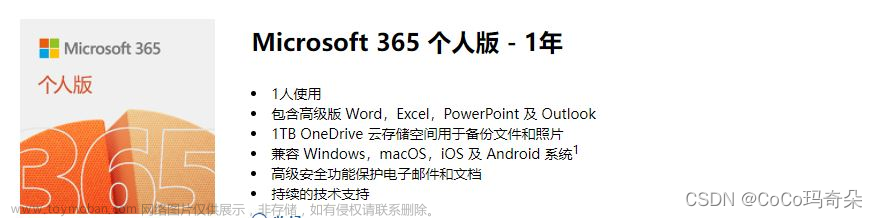1,首先先去微软官网下载部署工具:https://www.microsoft.com/en-us/download/details.aspx?id=49117
2,下载好后打开解压,喜欢放到哪里就放哪里


这是解压好后的文件
3,选择你需要安装产品的XML,复制一份出来,Setup.exe也需要复制,要放哪里你自己看啦
4,右键编辑XML文件,按照截图中设定好后保存,还有一些可以改的,根据需求更改,不懂的可以去网上了解下,就不过多介绍
版本:
Product ID=“O365BusinessRetail” 商业版
Product ID=“O365ProPlusRetail” 企业版

5,新建一个Text文档,内容输入路径、XML完整名称(参考以下内容),然后保存,将Test文档改为bat格式,双击dwoload office.bat,中途不要关闭CMD命令窗口
D:\Office_install_Test_x64\setup.exe /download D:\Office_install_Test_x64\configuration-Office365-x64.xml

6,下载完安装包会出来一个Office离线安装包,接下来安装它,一样新建一个Text文档,输入路径,XML完整名称(参考以下内容),将Test文档改为bat格式,双击Install office后等待安装,中途不要关闭CMD命令窗口
D:\Office_install_Test_x64\setup.exe /download D:\Office_install_Test_x64\configuration-Office365-x64.xml
 文章来源:https://www.toymoban.com/news/detail-506199.html
文章来源:https://www.toymoban.com/news/detail-506199.html
等待了数分钟后,完成安装! 文章来源地址https://www.toymoban.com/news/detail-506199.html
文章来源地址https://www.toymoban.com/news/detail-506199.html
到了这里,关于Microsoft 365 离线手动安装步骤的文章就介绍完了。如果您还想了解更多内容,请在右上角搜索TOY模板网以前的文章或继续浏览下面的相关文章,希望大家以后多多支持TOY模板网!